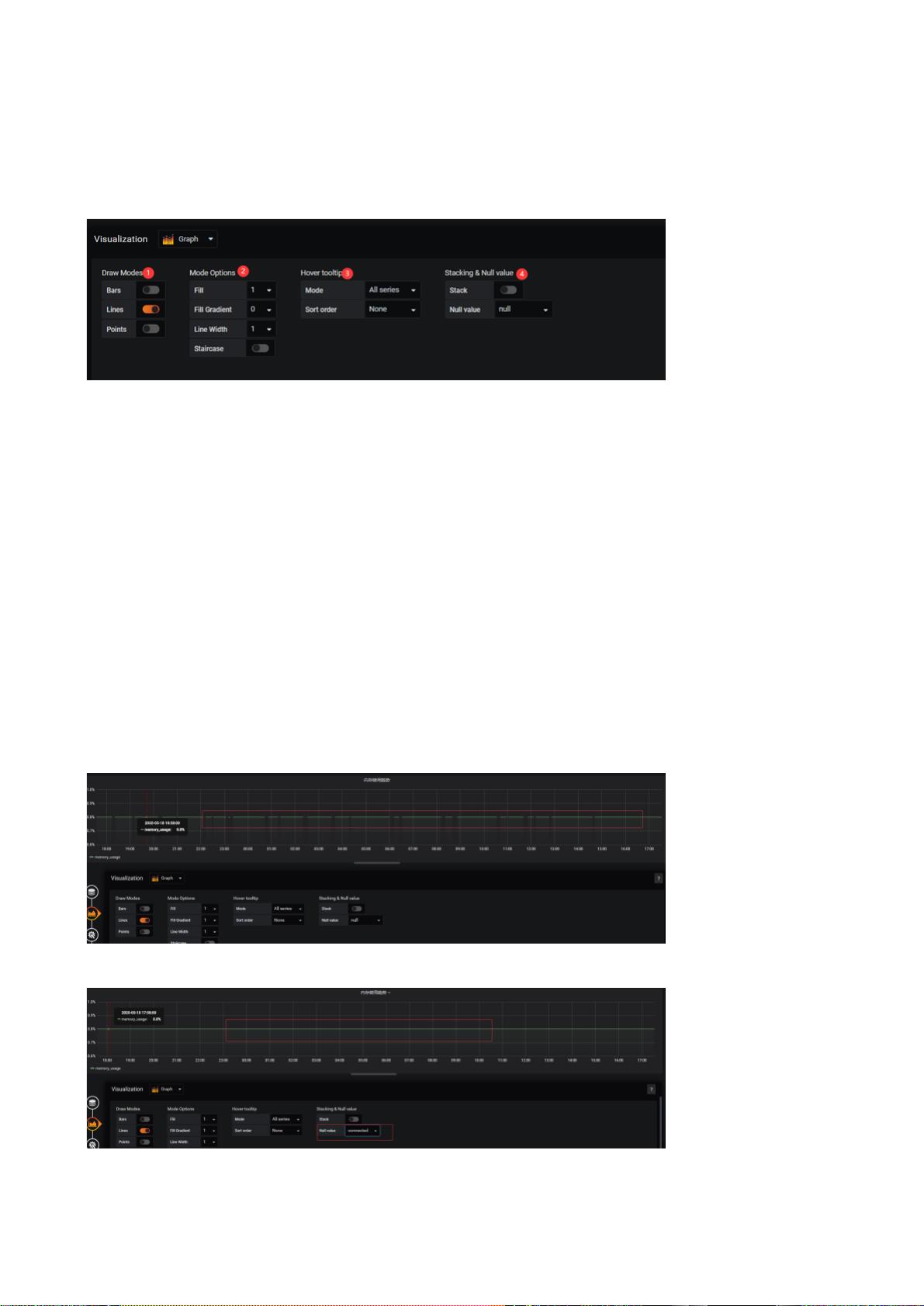Grafana Graph Panel详解:绘图模式、提示工具与堆叠设置
需积分: 0 82 浏览量
更新于2024-08-05
收藏 1.34MB PDF 举报
本篇文章主要介绍了如何在Grafana中使用Graph Panel(图形面板)进行数据可视化,特别是关注于Graph Panel的四个关键功能:绘图模式、鼠标悬浮提示、堆叠与空值处理。
首先,我们了解了DrawModes(绘图模式),这是Grafana图形面板的基础,提供了三种不同的样式:Bars(条形图)、Lines(折线图,默认选项)和Points(点状图)。这使得用户可以根据需要选择最直观或适合的数据展示形式。
ModeOptions(绘图模式选项)对不同模式下的细节进行了调整。例如,Fill(填充)允许设置线条之间的填充程度,范围是0到10,0表示无填充。FillGradient(填充渐变)提供了渐变效果,同样范围为0-10。LineWidth(线宽)用于控制线条的粗细,数值范围也是0-10。此外,Staircase(阶梯状)选项允许设置线段间是否平滑过渡,默认关闭。
Hovertooltip(鼠标悬浮提示)功能在数据交互中至关重要。Mode选项有Allseries和Single两种,前者在鼠标悬停时显示所有数据,后者只显示所选线条的数据。Sortorder提供了对数据显示顺序的控制,包括默认排序、升序和降序。当Stack选项开启时,Stackedvalue会自动启用,可以选择累积值或单个值显示。
Stacking&Nullvalue是关于数据堆积和空值处理的部分。Stack选项支持堆积显示,将数据按照某种规则叠加在一起,如百分比或连接空值。Nullvalue提供了处理缺失数据的方法,可以选择将空值连接起来(connected)或将其转换为零(nullaszero)。在实际应用中,根据数据的完整性,合理设置这些选项可以帮助用户更清晰地理解数据趋势。
文章通过实例展示了当数据采集不连续时,如何利用这些选项调整图示,确保图表信息的准确性和易读性。Grafana的Graph Panel提供了强大的数据可视化工具,用户可以根据需求灵活配置,以适应不同的数据呈现场景。
2022-08-04 上传
2024-09-03 上传
2023-05-10 上传
2024-08-10 上传
2023-04-30 上传
2023-05-19 上传
2023-06-10 上传
2023-10-17 上传
2023-11-30 上传
空城大大叔
- 粉丝: 28
- 资源: 313
最新资源
- C++标准程序库:权威指南
- Java解惑:奇数判断误区与改进方法
- C++编程必读:20种设计模式详解与实战
- LM3S8962微控制器数据手册
- 51单片机C语言实战教程:从入门到精通
- Spring3.0权威指南:JavaEE6实战
- Win32多线程程序设计详解
- Lucene2.9.1开发全攻略:从环境配置到索引创建
- 内存虚拟硬盘技术:提升电脑速度的秘密武器
- Java操作数据库:保存与显示图片到数据库及页面
- ISO14001:2004环境管理体系要求详解
- ShopExV4.8二次开发详解
- 企业形象与产品推广一站式网站建设技术方案揭秘
- Shopex二次开发:触发器与控制器重定向技术详解
- FPGA开发实战指南:创新设计与进阶技巧
- ShopExV4.8二次开发入门:解决升级问题与功能扩展